接続が信頼されていない場合、Zelle で A101 エラーが発生します
- Zelle エラー A101 は、アプリのインストールの破損、携帯電話番号の変更、または SIM カードの移動が原因で発生する可能性があります。
- 一部のユーザーは、モバイル データ接続に変更することで、Zelle アカウント エラー A101 を修正できる場合があります。
- Zelleを再インストールすると、一部の読者のエラーA101も解決されたので、試してみてください.
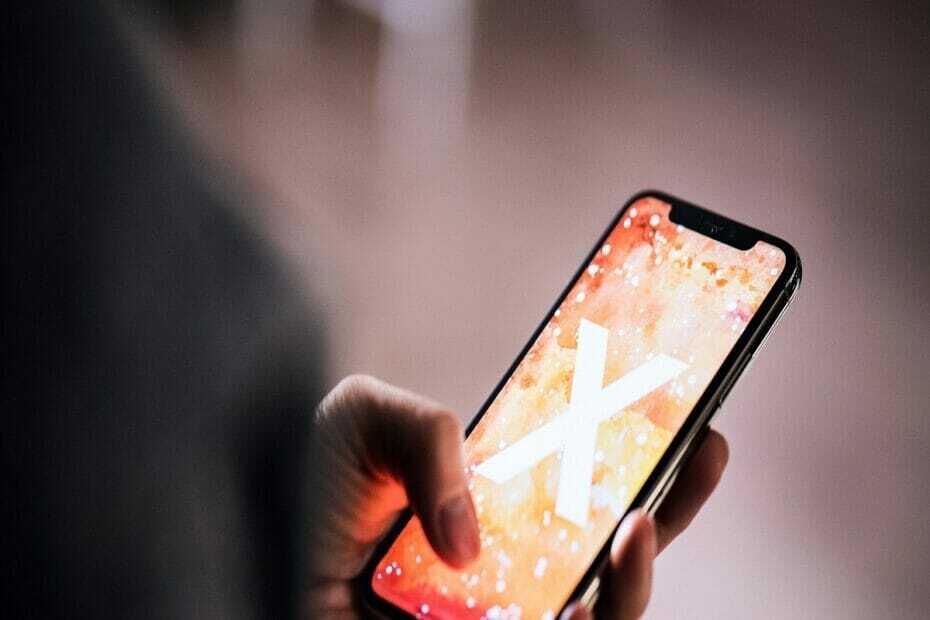
バツダウンロードファイルをクリックしてインストール
このソフトウェアは、一般的なコンピューター エラーを修復し、ファイルの損失、マルウェア、ハードウェア障害からユーザーを保護し、PC を最適化して最大のパフォーマンスを実現します。 3 つの簡単な手順で PC の問題を修正し、ウイルスを今すぐ削除します。
- Restoro PC修復ツールをダウンロード 特許取得済みの技術が付属しています (特許取得済み ここ).
- クリック スキャン開始 PC の問題を引き起こしている可能性のある Windows の問題を見つけます。
- クリック 全て直す コンピューターのセキュリティとパフォーマンスに影響を与える問題を修正します。
- Restoro は によってダウンロードされました 0 今月の読者。
ゼルは携帯 金融アプリ 通常は信頼できる電子送金を行うため。 ただし、一部のユーザーは、Zelle でログインまたは転送しようとすると、Zelle で次のエラーが表示されます。 エラーが発生しました。 (A101).
モバイル デバイスで同じ A101 Zelle エラーが表示される場合は、このガイドでその問題の潜在的な解決策を適用してみてください。
Zelle がエラーが発生したと言っているのはなぜですか?
A101 エラーは、Zelle がデバイスを信頼していないか、検証できないことを意味します。 このような問題は、Zelle に登録されている電話番号とは異なる電話番号を使用し始めると発生する可能性があります。
ただし、この問題が発生する唯一の理由ではありません。 エラー A101 のその他の潜在的な原因を次に示します。
- 携帯電話の SIM カードを別のスロットに移動する – このアクションは、ゼルのエラーにつながる可能性があります.
- Zelle アプリのインストールの失敗 – アプリが破損する可能性があります ゼルも例外ではありません。
- Wi-Fi接続のためのZelleアプリのセキュリティ対策 – 公衆 Wi-Fi からログインすると、Zelle アプリはそれ自体をブロックできます。
- Zelle でメールアドレスを確認していない – このエラーは、 メールアドレスが確認されていません あなたのZelleアカウント内。
この問題を引き起こす可能性のある潜在的な問題がわかったので、このエラーをすばやく修正する方法を見てみましょう.
エラー Zelle A101 を修正するにはどうすればよいですか?
微調整に入る前に、実行できる基本的なアクションがいくつかあります。
- あなたが持っていることを確認してください 安定したデータまたは Wi-Fi 接続.
- Wi-Fi に依存している場合は、公共のホットスポットではなく、信頼できるホットスポットに接続してください。
- Zelle でメールアドレスを確認します。
- Zelle を含むすべてのアプリを終了し、Zelle を再度開きます。
- アプリからログアウトし、再度ログインします。
これらすべての前提条件の方法を確認した場合は、この問題をすばやく修正する方法を見てみましょう.
1. モバイルデータ接続を使用する
- モバイルで Zelle アプリが閉じていることを確認します。
- モバイル デバイスの上部から下にスワイプします。
- 無効にする Wi-Fi タップすることで。
- に行く 設定をタップします。 接続、に行く データ使用量、 そしてオンに切り替えます モバイルデータ オプション。

専門家のヒント:
スポンサー
一部の PC の問題は、特にリポジトリの破損や Windows ファイルの欠落など、取り組むのが難しいものです。 エラーの修正に問題がある場合は、システムが部分的に壊れている可能性があります。
マシンをスキャンして障害を特定するツールである Restoro をインストールすることをお勧めします。
ここをクリック ダウンロードして修復を開始します。
特に公共の場で Zelle と接続したい場合は、Wi-Fi の代わりにモバイルデータを使用することをお勧めします。
ただし、以下を使用してプライバシーを保護することもできます。 モバイルデータ用 VPN お使いのデバイスで。
2. Zelle アプリを再インストールする
- をタップします。 設定 アイコンを押します。 アプリ ボタン。
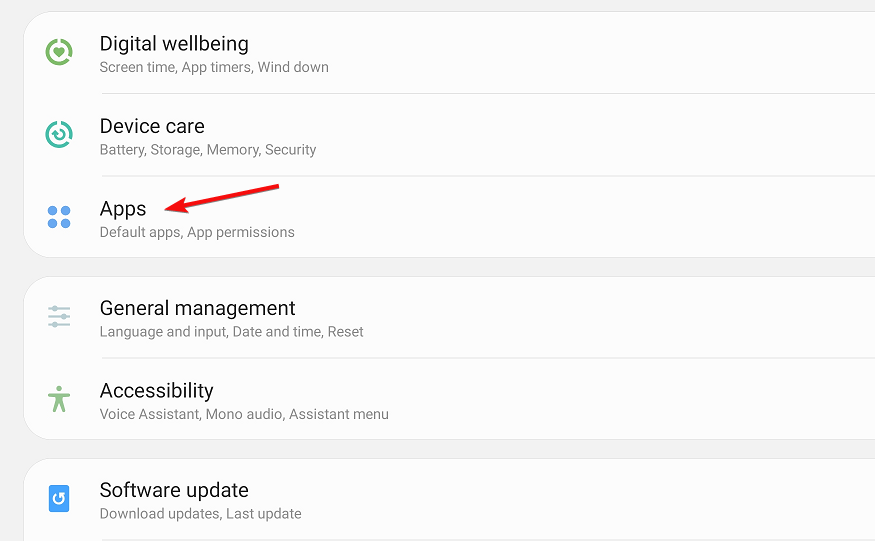
- を選択 ゼル をタップします。 強制的に止める アプリが実行中の場合はボタン。
- 選択する 保管所 下のデータ オプションを表示し、両方をタップします。 データをクリア と キャッシュの消去 オプション。

- Zelle アプリが正常に動作するかどうかを確認します。 そうでない場合は、メニューに戻り、 アンインストール オプションを選択し、タップします OK 確認するために。
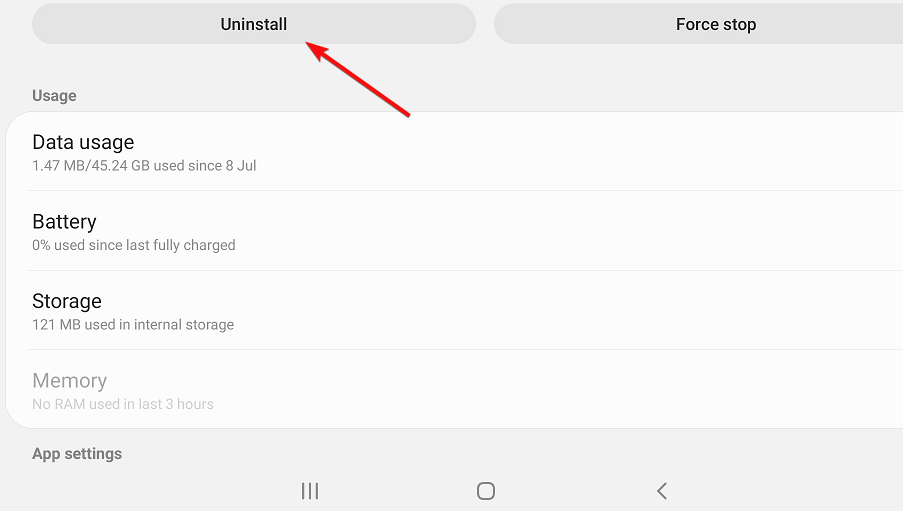
- モバイルデバイスを再起動してから開きます Zelle の Google Play ページ、そこからアプリを再インストールします。
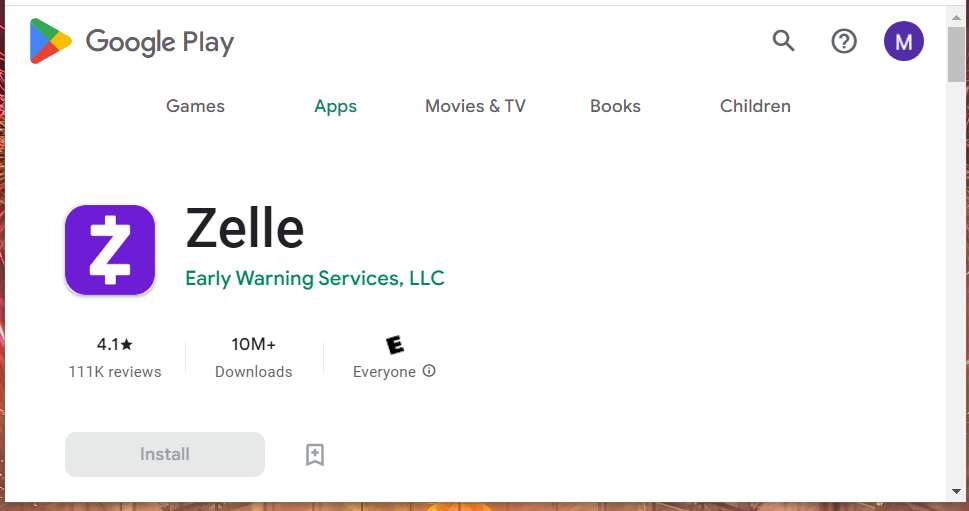
上記の手順は、Android デバイスに Zelle を再インストールするためのものです。 iOS デバイスでも同じ解像度を適用できますが、具体的な手順は少し異なります。
- 修正: 元のメッセージからブロックされています
- 電話が PC に接続しない: 再度認識させる方法
3. モバイルの SIM カードを別のスロットに挿入します
ノート
Zelle に登録した後で SIM カードを別のスロットに移動した場合は、この解決策をお勧めします。
- モバイル デバイスの電源を切ります。
- 次に、現在挿入されているスロットから SIM カードを取り外します。
- SIM カードをクリーニングしてから、Zelle に登録されている SIM カードをモバイルの別のスロットに挿入します。

- モバイルの電源を入れて、問題が解決しないかどうかを確認してください。
Zelle を提供するさまざまな銀行には、さまざまな送信制限があります。 銀行に連絡して、Zelle の送金制限を確認する必要があります。
銀行が Zelle を提供していない場合、毎週の送金限度額は 500 ドルになります。 これは、ユーザーが増減を要求できない固定の制限です。
Zelle のエラー A101 に対するこれらの迅速な修正は、試す価値があります。 また、リンクされた銀行カードの有効期限が切れていないこと、およびその請求先住所が Zelle アプリの 1 つの入力と一致していることを確認することもお勧めします。
これらの解決策で十分でない場合は、アプリを再インストールして、新しい Zelle アカウントを作成してみてください。 こちらのメールフォームに記入して、Zelleのカスタマーサポートに連絡することもできます お問い合わせページ.
その他の質問や潜在的な実用的な解決策については、以下のコメント セクションを使用してください。
まだ問題がありますか? このツールでそれらを修正します。
スポンサー
上記のアドバイスを行っても問題が解決しない場合は、お使いの PC でさらに深刻な Windows の問題が発生している可能性があります。 お勧めします この PC 修復ツールをダウンロードする (TrustPilot.com で Great と評価されています) を使用して、簡単に対処できます。 インストール後、単に スキャン開始 ボタンを押してから 全て直す。


